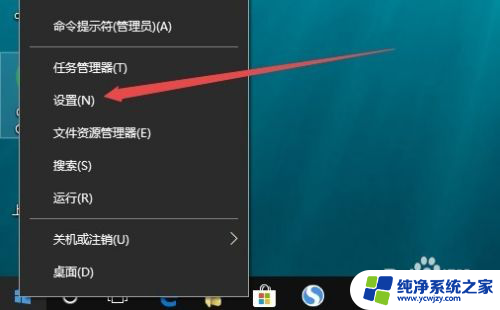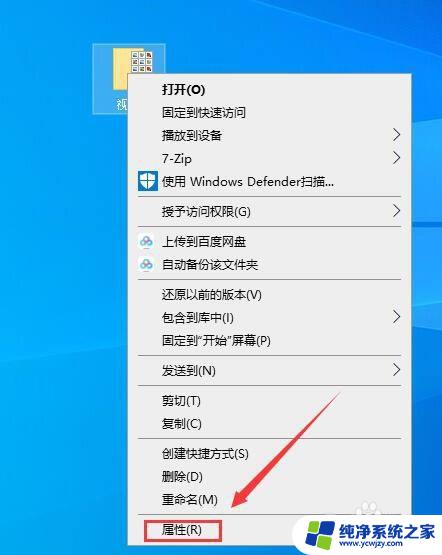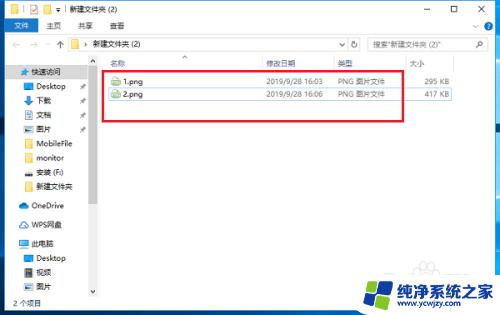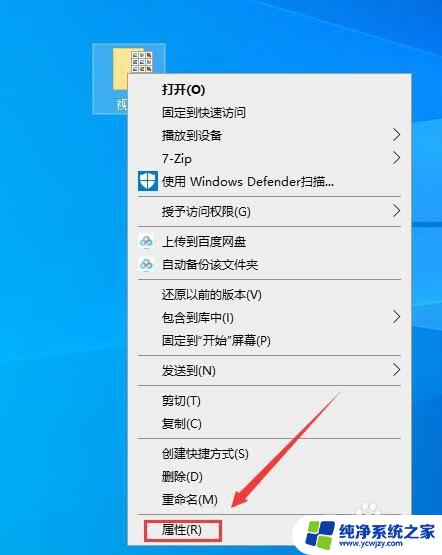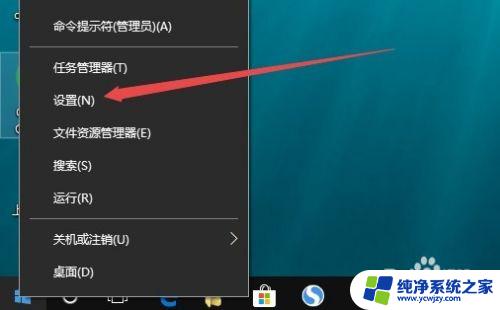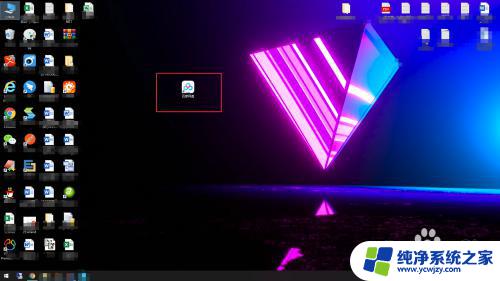win10改文件图标 win10怎么自定义某个文件的图标
更新时间:2023-12-21 15:50:16作者:jiang
在Windows 10操作系统中,我们经常会遇到想要自定义某个文件的图标的情况,有时我们可能会对一些特定文件类型的默认图标感到不满意,或者希望为某个文件添加一个个性化的图标,以便更好地区分和识别。幸运的是Windows 10提供了一种简便的方法来实现这一目标,即通过改变文件的图标来实现个性化定制。无论是为了提高操作效率还是为了满足个性化需求,自定义文件图标都是一个非常实用的功能。下面将详细介绍如何在Windows 10中自定义某个文件的图标。
操作方法:
1.在win10电脑上找到要更换图标的文件。

2.选中文件点击鼠标右键选择属性。
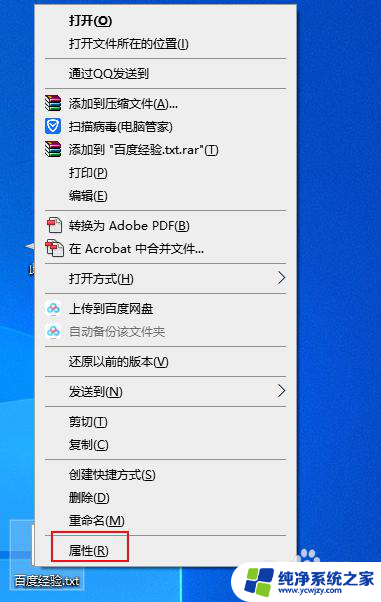
3.在属性的快捷方式选项里,找到更改图标。
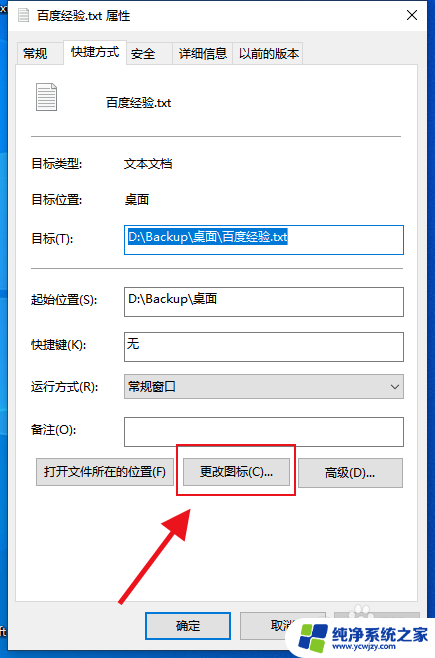
4.在更改图标设置界面,你可以选择系统自带的图片。也可以点击浏览插入自己准备的图片。
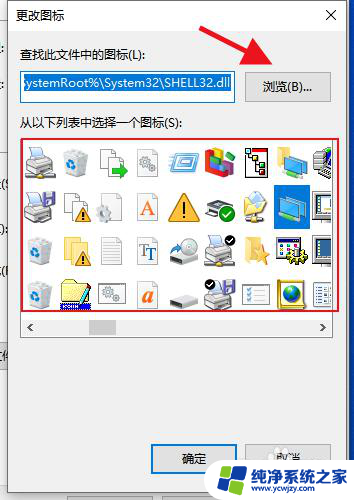
5.最后是更改图标后的文件效果。
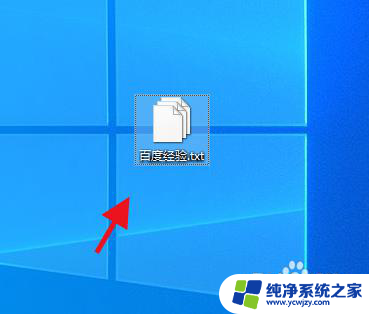
以上就是Win10更改文件图标的全部内容,如果你也遇到了同样的情况,可以参照本文方法进行处理,希望这篇文章对你有所帮助。